
こんにちは。
前回はWorkspace ONEとCybereason MTDとは何かについて簡単にご紹介させていただきました。
今回はCybereason MTDに、iOSデバイスを登録する方法についてご紹介します。
どうぞ、よろしくお願いいたします。
Workspace ONEとCybereason MTDを連携させ、Cybereason MTD機能を実施したいデバイスに対してデバイス登録する必要がございます。
本ブログでは、iOSデバイスを登録する方法についてご紹介します。
OSを分けている理由としては、iOSとAndroidデバイスの登録では、操作画面に少し差異があるため、OSを分けてご紹介させていただきます。
【iOS登録手順】
Workspace ONE UEMにログインします。
ログイン後は、Workspace ONEの管理コンソール上の左タブより「リソース」>「プロファイル&ベースライン」>「プロファイル」>「追加」>「プロファイルを追加」をクリックし進みます。
登録するデバイスのOSを選択し、「デバイスプロファイル」>「カスタム設定」へ進みます。
「ゼロタッチアクティベーション」の場合、カスタムプロファイル配布が必要ですのでここで設定を行います。
(※カスタム設定記述例は次スライド)
ここでご紹介しているゼロタッチアクティベーションとは、Apple製品(iOS)だとADE(旧名DEP)と呼ばれるような機能です。IT管理者はデバイスに触れることなく、クラウド上で登録したいデバイスを一括でキッティングすることができます。
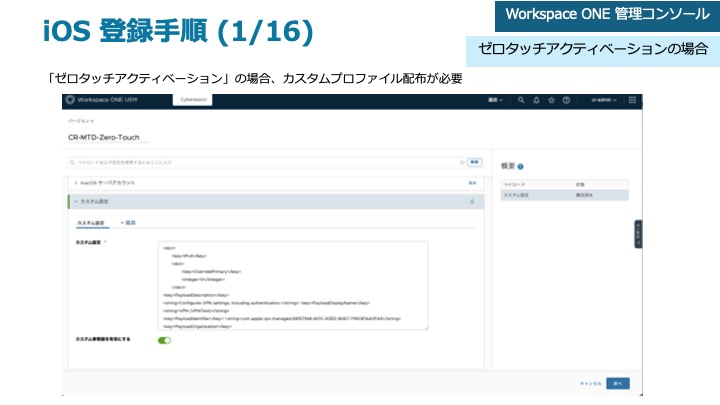
(参考資料)
【連載:WS1を知る】(前編)AppleデバイスをADE化させて、 MDMでデバイス管理する 〜Apple Business Manager、Apple Configuratorについて〜
カスタム設定記述例としては、以下のような形で記述します。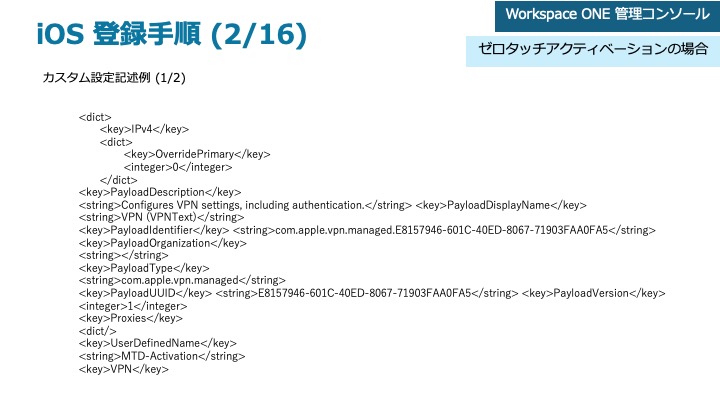
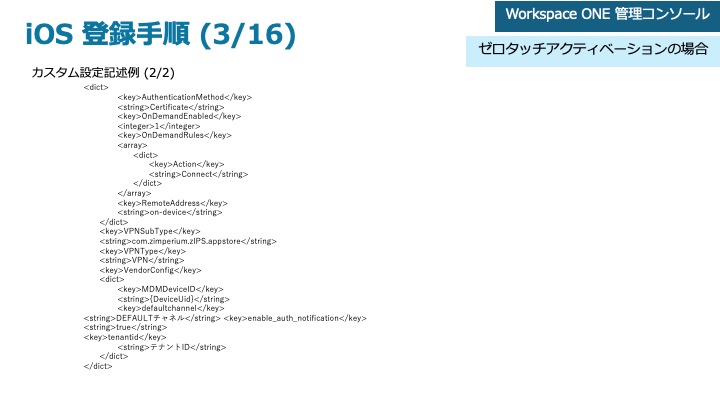
「リソース」>「アプリ」>「ネイティブ」>「パブリック」から、「アプリケーションを追加」をクリックします。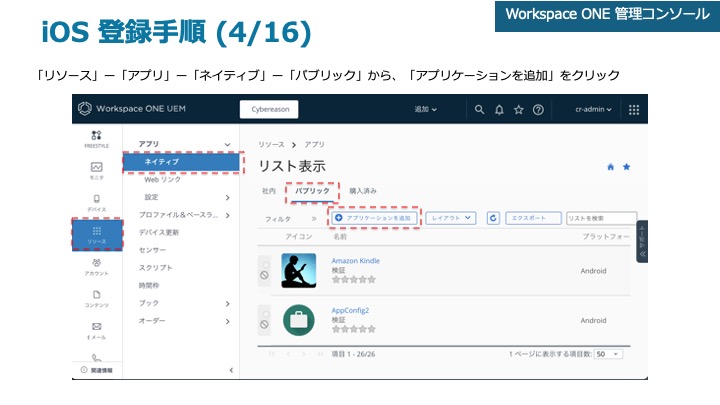
「cybereason」などの検索キーワードを指定し、「次へ」をクリックします。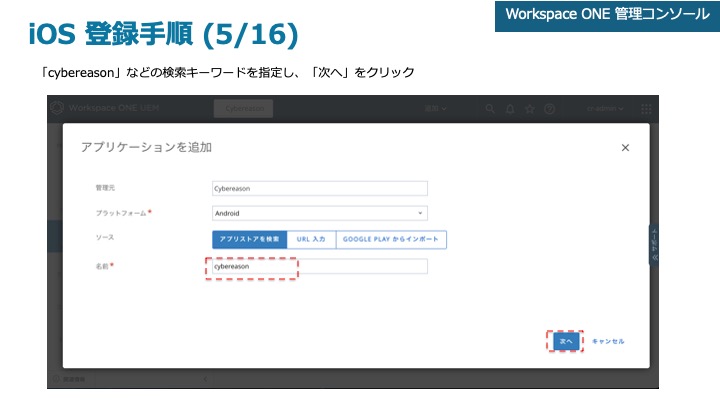
「Cybereason Mobile」を選択します。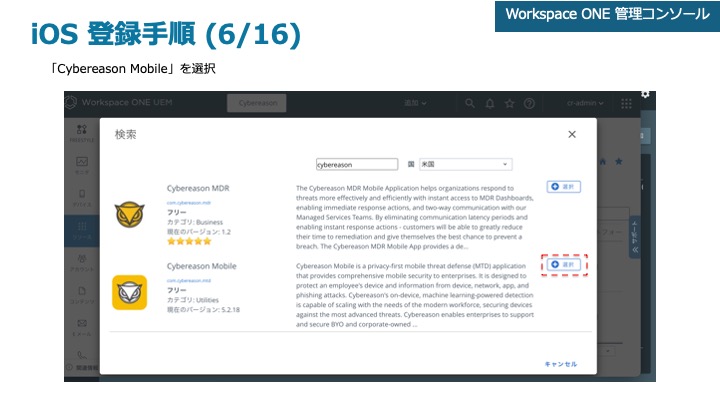
「保存して割り当て」をクリックします。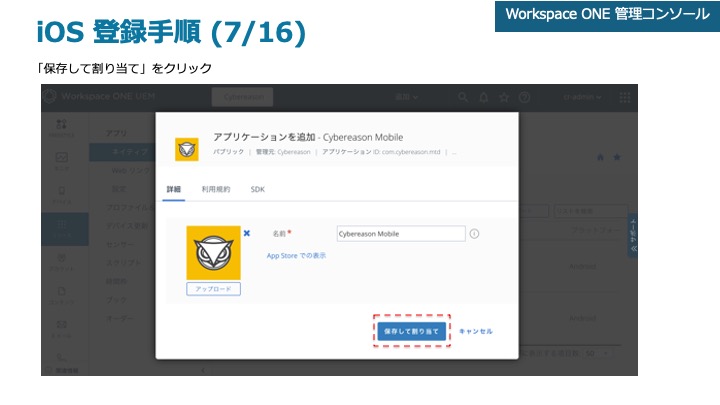
「配布」で項目を入力する。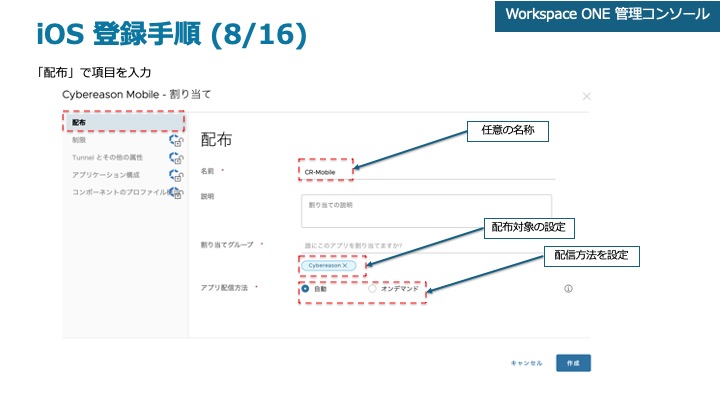
「制限」は必要に応じて設定します。
その後、スクロールダウンします。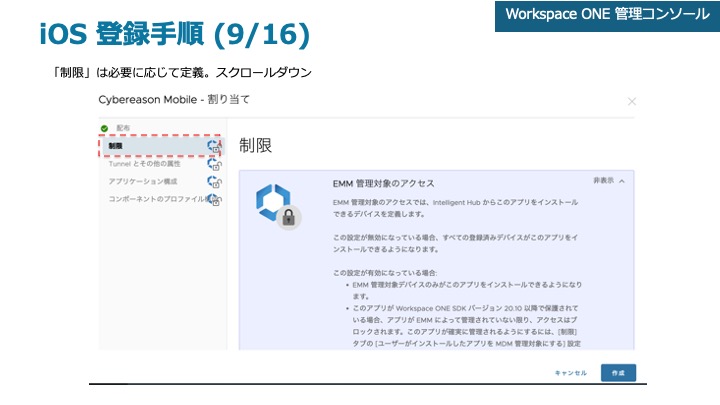
詳細な設定は必要に応じて設定します。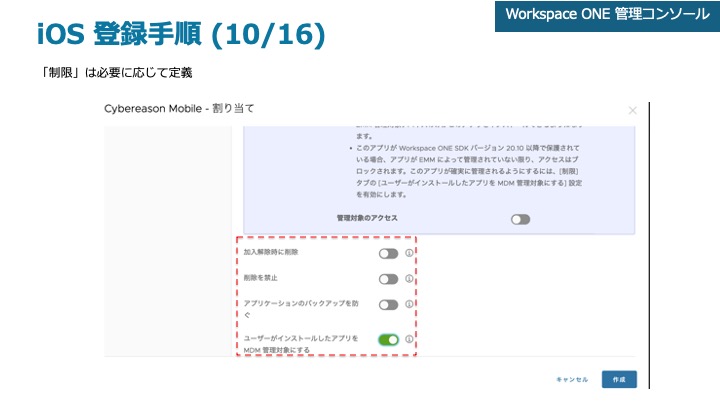
「アプリケーション構成」を選択します。
その後、スクロールダウンします。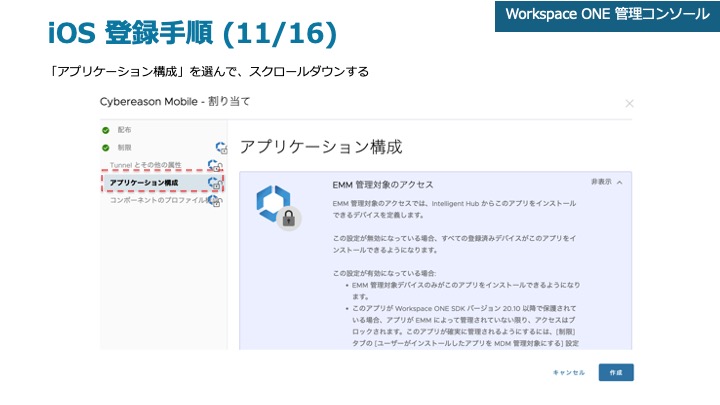
「アプリケーション構成」を選択します。
スクロールダウンします。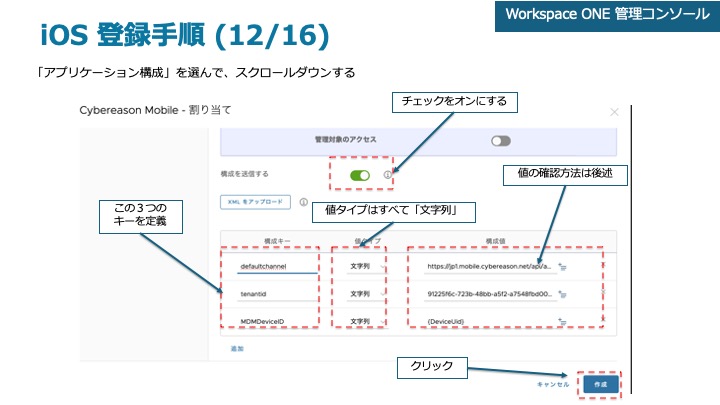
「ゼロタッチアクティベーション」の場合、追加の構成キーが必要となります。
設定値を確認し、問題がなければ「保存」をクリックします。
Cybereason MTD管理コンソールより、Workspace ONE との接続設定の「鍵のアイコン」をクリックします。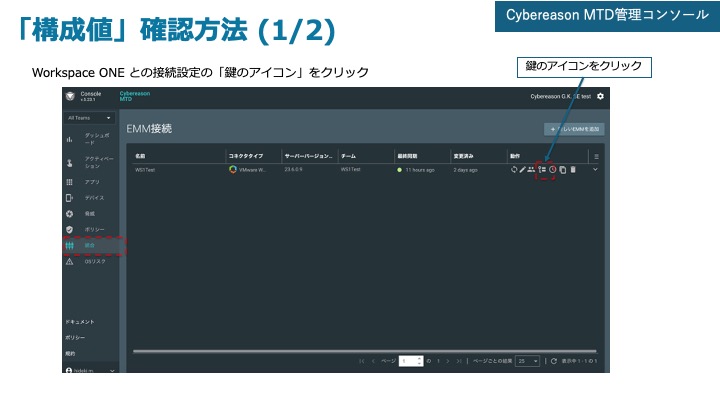
Cybereason MTD管理コンソールより、「アプリケーション構成」を選択します。
その後、スクロールダウンします。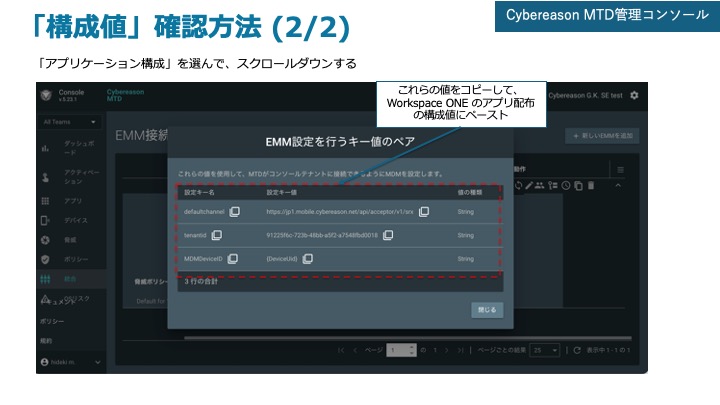
再度Workspace ONE UEM管理コンソールに戻り、「割り当て設定を保存」を選択します。
設定内容を確認し、問題がなければ「保存」をクリックします。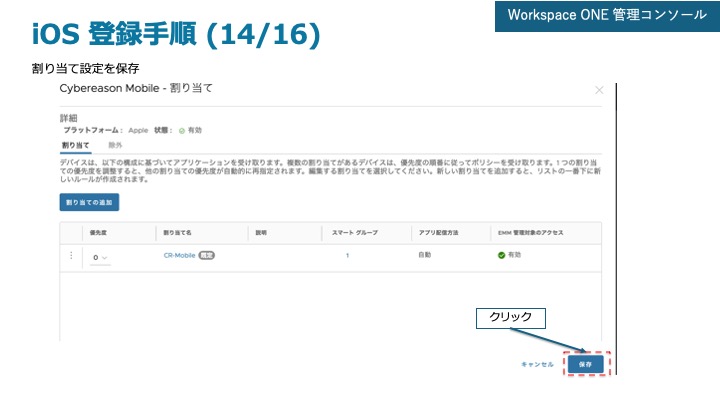
配布を実施するユーザーが表示されます。
配布先に問題がないかを確認を行います。
配布先や設定値に誤りがなければ、「公開」をクリックします。
自動的に登録デバイスに対して設定値が配布が開始します。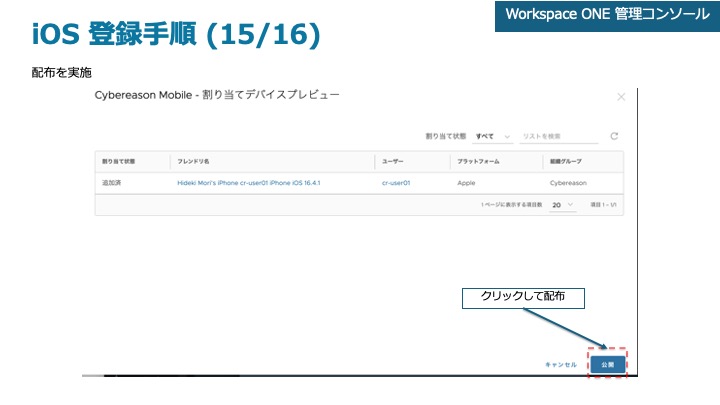
再度、Cybereason MTD管理コンソールにログインし、デバイスの一覧よりデバイスが登録されているかを確認してください。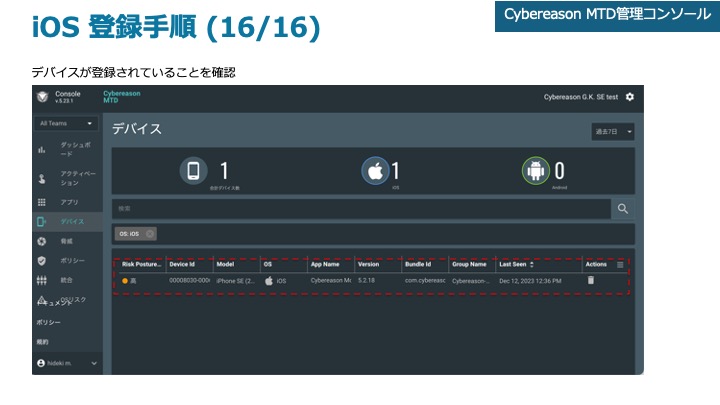
ここまでが、Workspace ONE UEMとCybereasonを連携させ、デバイスを登録を行いました。
ここからは、デバイスに正常でない動作、挙動があった場合の自動対処させるための「自動アクション」の設定についてご紹介します。
【自動アクション】
ここからは自動アクションの設定手順についてご紹介します。
自動アクションでは、Cybereason MTD で脅威を検出した場合に、特定のスマートグループ (このケースだとCybereason_SG-ALL02) に所属するようにするような設定を実施することができます。
ここでご紹介しているスマートグループとは、管理者がWorkspace ONE上で設定した一定の条件を達した場合にスマートグループというグループに所属させることができます。
このスマートグループを利活用することで、Workspace ONEのスマートグループに所属したデバイスに対して、アプリやプロファイルの配布、アプリやプロファイルの配布対象から除外することもできます。そのため、Workspace ONEとCybereason MTDを連携させて、自動化アクション機能を使うことで脅威デバイスに対して、様々な制約を課することができます。
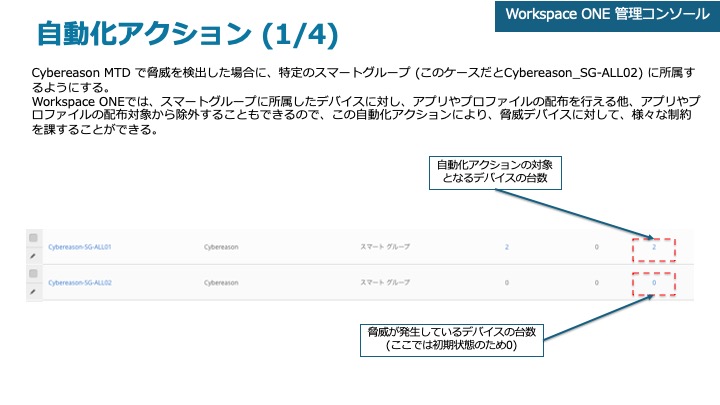
(参考資料)
スマートグループについて
Cybereason の管理画面にログインを行い、Cybereason MTD 管理画面の「脅威ポリシー」で、Workspace ONE に対し、iOSで位置情報のアクセス許可がない状況の脅威が発生した場合、Workspace ONE の特定スマートグループに所属させる自動化アクション (脅威アクション)を設定します。
脅威が解消された場合に、そのスマートグループから外すアクション (緩和アクション)も併せて設定します。
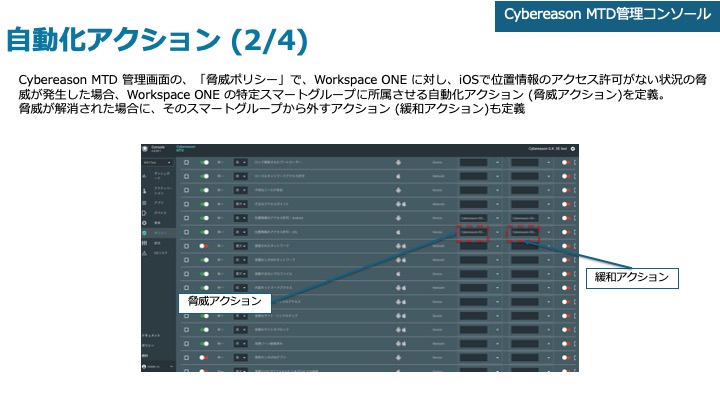
iOS の位置情報をオフにし、脅威が上がっていることを確認します。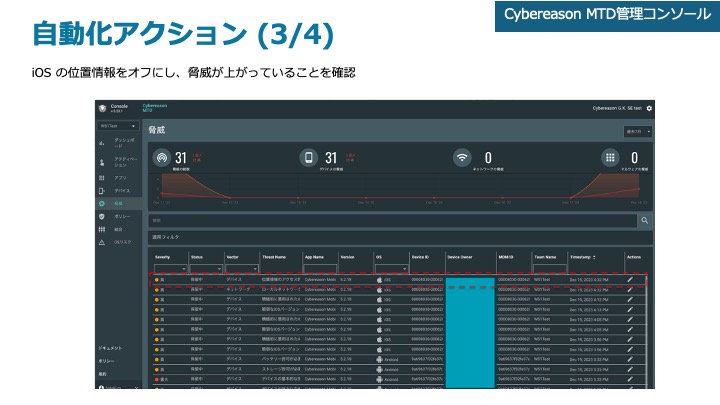
Workspace ONE UEMにログインし、Workspace ONE 管理コンソールで、脅威が発生したiOS デバイスがスマートグループに所属していることを確認します。
その後、脅威を解消し、緩和アクションにより、スマートグループからiOS デバイスが外れることも併せて確認します。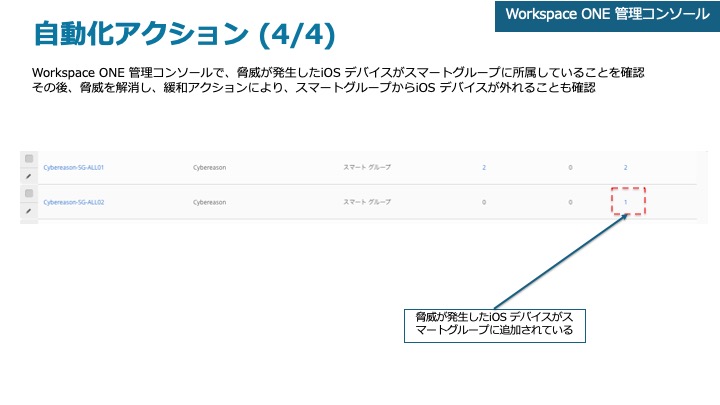
今回はiOSデバイスの登録を行い、Workspace ONE UEMとCybereason連携させて、各自のプラットフォームの機能を駆使して、異常を検知したら自動アクションを行い、デバイスを正常にさせ、デバイスが正常運用が確認されたら、自動的に通常運用に戻す方法をご紹介しました。
サイバー攻撃は、時間や場所を問いません。
Workspace ONE UEMとCybereasonを連携させ、様々な脅威からデバイスを守り、柔軟な業務環境を実現させてみてください。
最後まで読んでいただき、ありがとうございました。
著者紹介

SB C&S株式会社
ICT事業本部 技術本部 技術統括部 第2技術部 2課
近藤 泰介 -Taisuke Kondoh-
SB C&S株式会社に入社。
主にデジタルワークスペース実現のためのソリューション展開、案件支援、先進事例の獲得、協働パートナーの立ち上げを経験。
現在はDevOps/DevSecOps・AI領域の商材のプリセールスを行いながら、新興技術調査、新興企業/商材の目利きを行う。
また、Microsoftを中心としたビジネス領域の調査・プリセールスも行う。
vExpert 2023、vExpert 2024、vExpert 2025 受賞





